Downloader do BBC iPlayer para iPhone

O iDownloade é uma ferramenta multiplataforma que permite ao usuário baixar conteúdo sem DRM do serviço iPlayer da BBC. Ele pode baixar vídeos no formato .mov
Se você usa Retro Arch no Linux e adora o Sony PSP, ficará feliz em saber que é possível jogar jogos PSP na plataforma Linux, graças ao núcleo PSP Retro Arch.

Neste guia, mostraremos como instalar Retro Arch, baixar o núcleo do Sony PSP e usá-lo para jogar seus jogos PSP favoritos. Para começar, pegue seus arquivos PSP ROM favoritos e acompanhe.
Instalando Retro Arch no Linux
Para jogar jogos Sony PSP no Retro Arch, você deve instalar o programa. Retro Arch está disponível em uma ampla variedade de sistemas operacionais Linux. Para fazê-lo funcionar, abra uma janela de terminal e siga as instruções abaixo para fazer o aplicativo funcionar.
Nota: precisa de um guia mais aprofundado sobre como fazer o Retro Arch funcionar no seu PC Linux? Siga nosso guia de instalação sobre como configurar Retro Arch no Linux .
Ubuntu
sudo apt install retroarch
Debian
sudo apt-get install retroarch
Arch Linux
sudo pacman -S retroarca
Fedora
sudo dnf install retroarch
OpenSUSE
sudo zypper install retroarch
Pacote Snap
sudo snap install retroarch
Flatpak
flatpak remote-add --if-not-existing flathub https://flathub.org/repo/flathub.flatpakrepo sudo flatpak install org.libretro.RetroArch
Depois de instalar o Retro Arch no Linux, é altamente recomendável iniciar o aplicativo e ir para “Online Updater”. Uma vez no atualizador online do Retro Arch, use-o para atualizar os ativos do Retro Arch.
Se você não atualizar os ativos, o Retro Arch pode estar faltando fontes e vários ícones e não terá uma aparência correta. Você também pode se deparar com quadrados pretos e outros problemas de interface do usuário desagradáveis.
Habilitar downloader principal
Por padrão, quando você instala o Retro Arch em qualquer distribuição Linux, o “Core Downloader” é desligado. Ter esse recurso desligado por padrão é irritante, mas pode ser reativado executando as etapas a seguir.
Etapa 1: Exclua os arquivos de configuração existentes do Retro Arch em seu computador por meio do terminal.
sudo rm /etc/retroarch.cfg rm ~ / .config / retroarch / retroarch.cfg
Etapa 2: Baixe o novo arquivo de configuração com o Core Downloader habilitado.
cd ~ / Downloads
wget https://archive.org/download/retroarch_202104/retroarch.cfg
Etapa 3: Coloque o arquivo de configuração em seu PC Linux.
cd ~ / Downloads sudo cp retroarch.cfg / etc / cp retroarch.cfg ~ / .config / retroarch /
Se o Core Downloader ainda não funcionar, tente o lançamento Flatpak ou Snap do Retro Arch.
Instalando o núcleo Sony PSP no Retro Arch
A emulação no Retro Arch é possível graças aos “núcleos”. Cores são arquivos de biblioteca que fornecem todas as funcionalidades necessárias para jogar em vários sistemas. Antes de podermos jogar jogos PSP no Retro Arch, você precisará baixar e instalar o núcleo PSP da Sony.
O núcleo do Sony PSP pode ser instalado por meio da ferramenta de atualização online. Para fazer isso, inicie o aplicativo Retro Arch e siga as instruções passo a passo abaixo.
Passo 1: Vá para o menu principal Retro Arch no aplicativo usando o mouse ou as teclas de seta no teclado (com Enter para selecionar). Uma vez no menu, encontre “Online Updater” e selecione-o com o mouse para acessar o Retro Arch Online Updater.
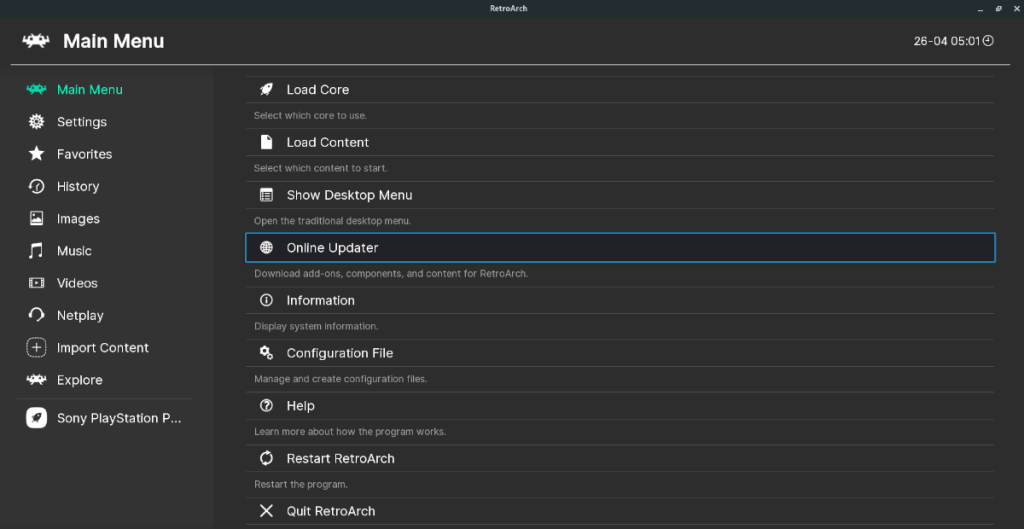
Etapa 2: Encontre a seção “Core Downloader” e selecione-a com o mouse ou as teclas de seta do teclado (e pressione Enter para acessá-la).
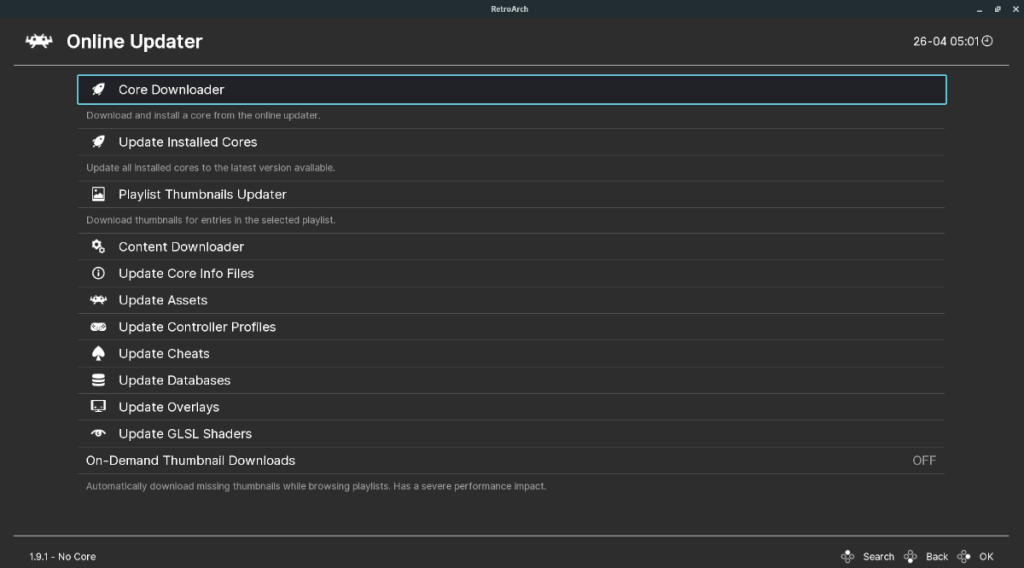
Depois de acessar a área “Core Downloader”, você verá uma longa lista de consoles de jogos disponíveis, bem como videogames especializados ( DOOM , QUAKE , etc.) Percorra a lista até encontrar “Sony - PlayStation Portable”.
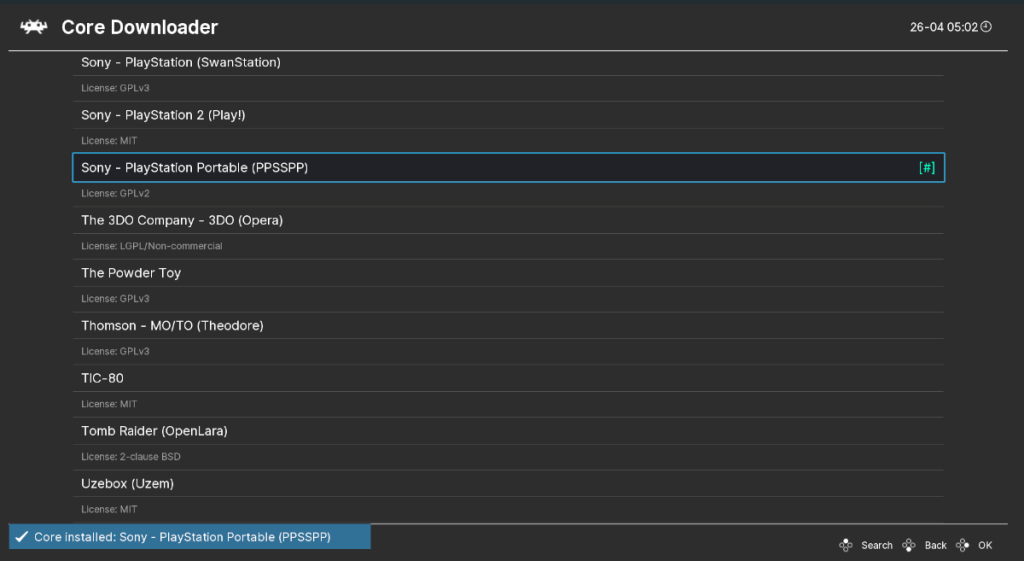
Etapa 3: Depois de passar o mouse sobre “Sony - PlayStation Portable”, clique ou pressione Enter no teclado para acessar o núcleo no Retro Arch. Em seguida, clique em (ou selecione com o teclado) e selecione “Sony - PlayStation Portable (PPSSPP)” para instalar o núcleo PSP.
Como jogar jogos Sony PSP em Retro Arch no Linux
Para jogar jogos Sony PSP no Retro Arch, faça o seguinte. Primeiro, encontre o botão “Importar Conteúdo” no Retro Arch e clique nele. Selecionando esta opção, você pode adicionar seus Sony PSP ROMs ao sistema.
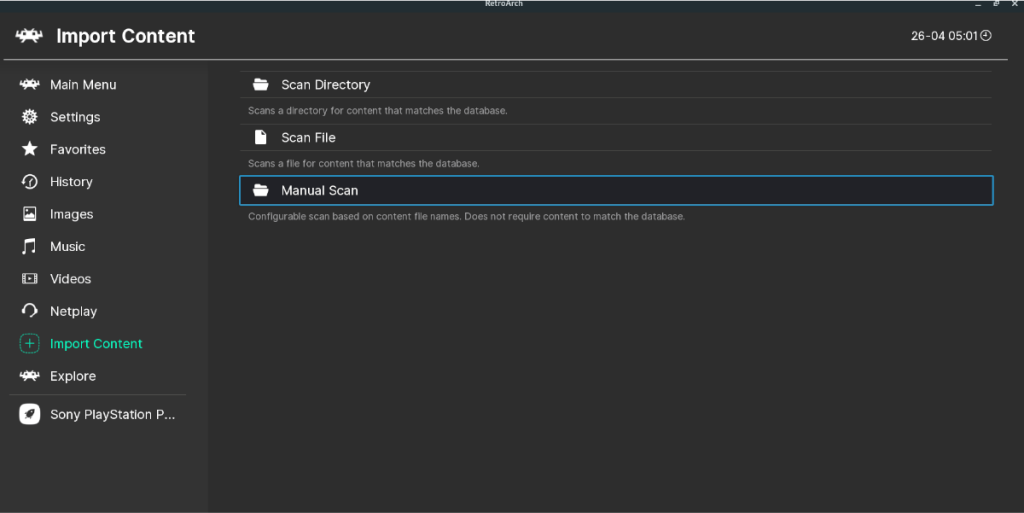
Adicionar seus ROMs de PSP ao Retro Arch fará com que apareçam no aplicativo com o nome do console para o qual foi projetado. Seus PSP ROMs devem aparecer na barra lateral em “Sony PlayStation Portable”, “PSP” ou algo semelhante.
Nota: se seus arquivos ROM não aparecerem após uma varredura, não se preocupe! Você pode fazer uma verificação manual onde especifica o sistema, a extensão do arquivo ROM, etc. Este recurso está localizado em “Importar Conteúdo”.
Vá para a barra lateral, selecione a opção Sony PlayStation Portable e clique na ROM que deseja jogar no Retro Arch. Depois de selecionar sua ROM, procure “Set Core Association.”
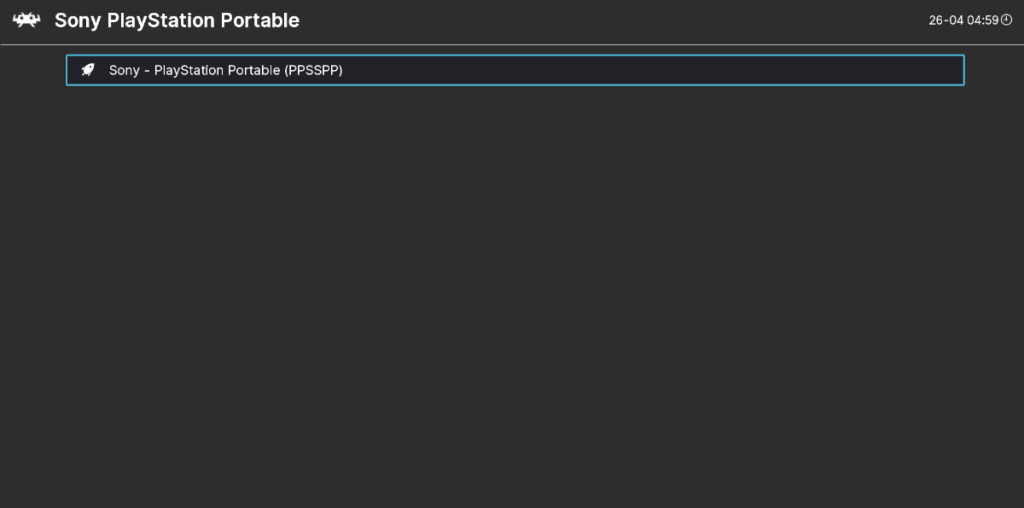
Em “Core Association,” defina-o como “Sony - PlayStation Portable (PPSSPP).” Em seguida, selecione o botão “Executar” para iniciar seu jogo PSP no Retro Arch!

O iDownloade é uma ferramenta multiplataforma que permite ao usuário baixar conteúdo sem DRM do serviço iPlayer da BBC. Ele pode baixar vídeos no formato .mov
Temos abordado os recursos do Outlook 2010 em muitos detalhes, mas como ele não será lançado antes de junho de 2010, é hora de dar uma olhada no Thunderbird 3.
De vez em quando, todo mundo precisa de uma pausa. Se você está procurando um jogo interessante, experimente o Flight Gear. É um jogo multiplataforma de código aberto e gratuito.
O MP3 Diags é a ferramenta definitiva para corrigir problemas na sua coleção de áudio musical. Ele pode marcar corretamente seus arquivos MP3, adicionar capas de álbuns ausentes e corrigir VBR.
Assim como o Google Wave, o Google Voice gerou um burburinho em todo o mundo. O Google pretende mudar a forma como nos comunicamos e, como está se tornando
Existem muitas ferramentas que permitem aos usuários do Flickr baixar suas fotos em alta qualidade, mas existe alguma maneira de baixar os Favoritos do Flickr? Recentemente, viemos
O que é Sampling? Segundo a Wikipédia, “É o ato de pegar uma parte, ou amostra, de uma gravação sonora e reutilizá-la como um instrumento ou
O Google Sites é um serviço do Google que permite ao usuário hospedar um site no servidor do Google. Mas há um problema: não há uma opção integrada para fazer backup.
O Google Tasks não é tão popular quanto outros serviços do Google, como Agenda, Wave, Voice, etc., mas ainda é amplamente utilizado e é parte integrante da vida das pessoas.
Em nosso guia anterior sobre como limpar com segurança o disco rígido e a mídia removível por meio do Ubuntu Live e do CD de inicialização DBAN, discutimos que o disco baseado no Windows

![Baixe o FlightGear Flight Simulator gratuitamente [Divirta-se] Baixe o FlightGear Flight Simulator gratuitamente [Divirta-se]](https://tips.webtech360.com/resources8/r252/image-7634-0829093738400.jpg)






![Como recuperar partições perdidas e dados do disco rígido [Guia] Como recuperar partições perdidas e dados do disco rígido [Guia]](https://tips.webtech360.com/resources8/r252/image-1895-0829094700141.jpg)